HL-2140
FAQ et Diagnostic |
Comment imprimer des enveloppes depuis la fente d'alimentation manuelle dans les applications Windows?
Suivez les étapes ci-dessous pour imprimer sur des enveloppes.
L'imprimante active automatiquement le mode d'alimentation manuelle lorsque vous mettez l'enveloppe dans la fente d'alimentation manuelle.
-
Ouvrez le capot arrière (bac de sortie arrière).
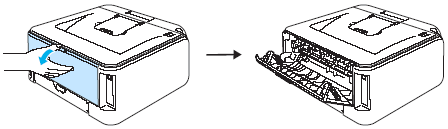
- Ouvrez le couvercle de la fente d'alimentation manuelle.
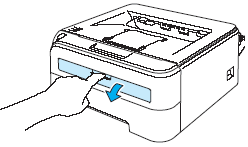
- À deux mains, faites coulisser les guides papier de la fente d'alimentation manuelle jusqu'à la largeur de l'enveloppe que vous allez utiliser.

-
À deux mains, mettez une enveloppe dans la fente d'alimentation manuelle jusqu'à ce que l'enveloppe touche le rouleau d'alimentation papier. Lorsque vous sentez que l'appareil tire l'enveloppe, relâchez l'enveloppe.
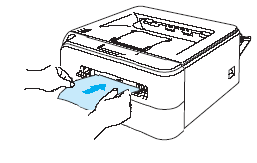
- Insérez l'enveloppe dans la fente d'alimentation manuelle avec la face à imprimer vers le haut.
- Assurez-vous que l'enveloppe est droite et bien positionnée dans la fente d'alimentation manuelle. Si ce n'est pas le cas, l'enveloppe peut ne pas être correctement alimentée et provoquer des impressions de travers ou des bourrages papier.
- Ne mettez pas plus d'une enveloppe à la fois dans la fente d'alimentation manuelle, car cela peut provoquer un bourrage papier.
- Si vous mettez une enveloppe dans la fente d'alimentation manuelle avant que l'imprimante soit en mode Prêt (Ready), l'enveloppe peut être éjectée sans être imprimée.
-
Dans le pilote d'impression, choisissez Taille Papier, Type de Support, Allimentation et les autres paramètres.
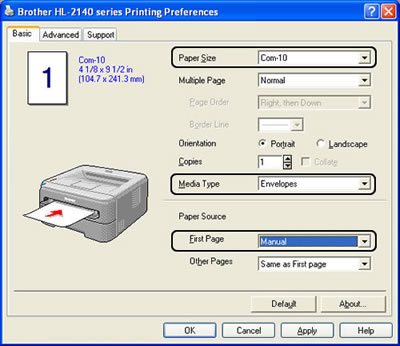
Lorsque vous utilisez Enveloppe #10, choisissez Com-10 dans Taille du Papier.
Pour les autres enveloppes qui ne sont pas listées dans le pilote d'impression, comme Enveloppe #9 ou Enveloppe C6, choisissez Définie par l'utilisateur et créez les nouveaux formats papier comme suit :
- Choisissez Définie par l'utilisateur dans Taille du Papier.
- Dans la boîte de dialogue Taille définie par l'utilisateur, entrez le Nom du format papier personnalisé comme C6 que vous allez utiliser.
- Entrez le format papier dans Largeur et Hauteur puis cliquez sur OK.
- Choisissez « **** » dans Taille du Papier.
**** désigne les formats papier que vous avez créés à l'étape ii et iii. P.ex., C6.
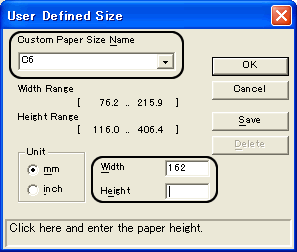
-
Cliquez sur OK. Envoyez les données imprimées à l'imprimante.
-
Une fois que l'enveloppe imprimée est sortie, mettez la nouvelle enveloppe comme indiqué à l'étape 4. Répétez cela pour chaque enveloppe que vous souhaitez imprimer.
La lumière DEL Erreur sur le panneau de contrôle clignotera pour indiquer Pas de papier dans la fente d'alimentation manuelle jusqu'à ce que vous y insériez une enveloppe.
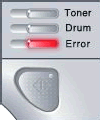
Retirez chaque enveloppe dès qu'elle est imprimée. Si vous empilez les enveloppes, cela peut entraîner des bourrages ou des courbures du papier.
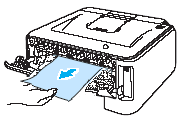
- Si l'enveloppe double rabat au format DL est plissée après l'impression, ouvrez l'onglet Élémentaire et choisissez DL Bord Long dans Taille du Papier. Mettez une nouvelle enveloppe double rabat au format DL dans la fente d'alimentation manuelle avec le bord le plus long de l'enveloppe en premier, puis imprimez à nouveau.
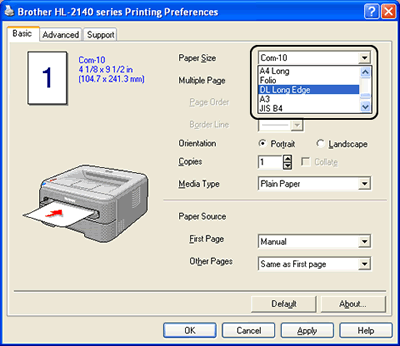
- Si les enveloppes sont tachées pendant l'impression, configurez le Type de support à Papier épais ou Papier plus épais pour augmenter la température de fixation.
- Les jointures d'enveloppe qui sont scellées par le fabricant doivent être parfaitement scellées.
- Tous les côtés de l'enveloppe doivent être correctement pliés sans rides ou faux plis.
